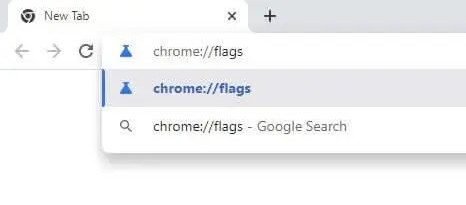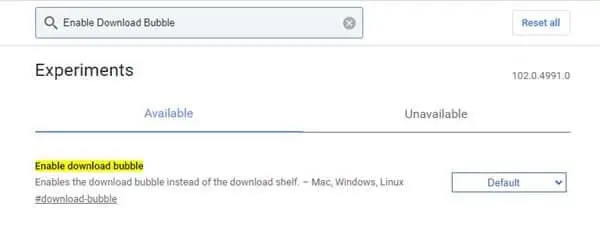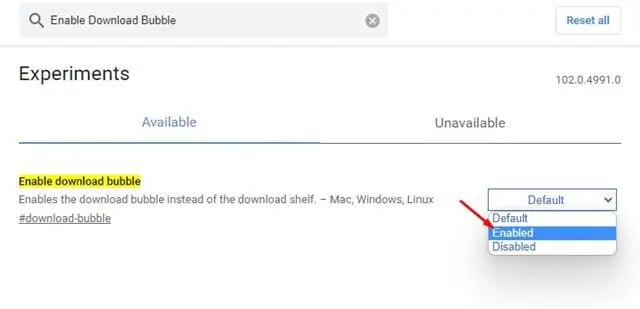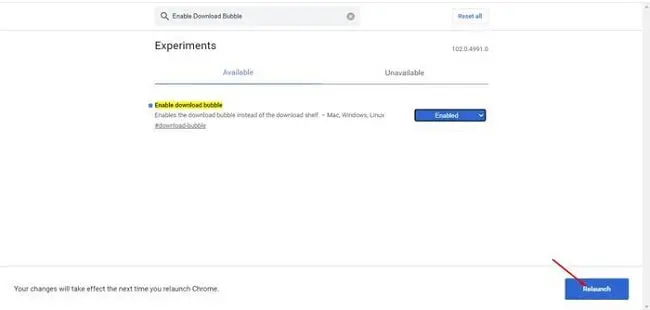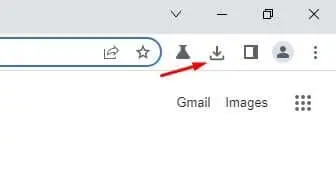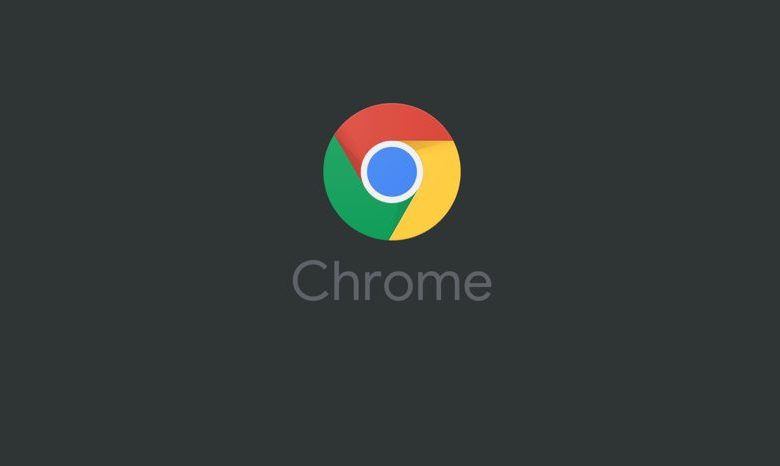
تفعيل ايقونة مدير التنزيلات في متصفح Google Chrome قبل طرحها رسميًا
تفعيل ايقونة مدير التنزيلات في متصفح Google Chrome ، كثيرة هي متصفحات الويب التي نستخدمها في هذه الأيام، فمنها ما هو جدير بالذكر ومنها ما هو ليس كذلك. ولكن نجد أن متصفح جوجل كروم هو المتصفح الأفضل والأبرز من بين كافة المتصفحات الأخرى. حيث يستخدم هذا المتصفح ملايين الأشخاص حول العالم، وهذا بسبب العديد من المزايا التي يتوفر عليها. ومن بين المهام التي نقوم بها من خلال متصفح Google Chrome هي تنزيل الملفات بمختلف أنواعها.
فلا يكاد يمر يوم دون أن نقوم بتنزيل ملف ما من خلال هذا المتصفح. ولكن ما لا تعلمه هو أن متصفح كروم يمتلك مدير تنزيلات خاص به لتنظيم كافة عمليات التنزيل التي تقوم بها، ولكن الأيقونة الخاصة به مخفية في إعدادات المتصفح. واليوم سنتعرف على كيفية تفعيل ايقونة مدير التنزيلات في متصفح Google Chrome.
مدير التنزيلات في متصفح Google Chrome
في حال كنت شخص تقني يتابع الأخبار التقنية كثيرًا، فلا بد وأنك سمعت أن متصفح Google Chrome Canary قد تم إصدار تحديث جديد له. فيوفر هذا التحديث الجديد للمتصفح المملوك لشركة جوجل العديد من المزايا المختلفة التي تساعد بشكل كبير في زيادة جودة المتصفح وتقديم تجربة مستخدم أفضل بكثير عن السابق. وكما نعلم أن متصفح كروم كناري هو خاص فقط بتجربة المزايا الجديدة التي سيتم طرحها في النسخة العالمية. ولكن هذا لا يعني أنه لا يمكن لأي شخص تجربة تلك المزايا الجديدة.
فبعد أن تتأكد شركة جوجل من أن الميزات الجديدة التي تعمل عليها فعالة تمامًا وخالية من الأخطاء في نسخة متصفح Canary، فيتم طرحها في إصدار متصفح Google Chrome الثابت. والجديد اليوم في الإصدار الحديث الذي تم طرحه هو إدارة التنزيلات بشكل فعال في المتصفح. فاليوم أصبح بالإمكان إدارة التنزيلات Download Managing. عبر أداة جديدة أو أيقونة يمكن إظهاراها في شريط الأدوات داخل المتصفح.
تم تصميم أحدث إصدار من متصفح Google Chrome Canary بواجهة تنزيلات جديدة تسهل على المستخدم إدارة كافة التنزيلات التي يقوم بها من خلال المتصفح. ولكن لنكن واقعيين بعض الشيء أن جوجل تأخرت في طرح هذه الميزة في متصفحها وذلك لأن ايقونة مدير التنزيلات هذه متوفرة مثل تلك التي توجد في متصفحات Microsoft Edge وكذلك Firefox. وعلى كل حال، إذا كنت ترغب في تمكين ايقونة مدير التنزيلات في متصفح Google Chrome فهذا الموضوع سيكون مفيد جدًا بالنسبة لك.
تفعيل ايقونة مدير التنزيلات في متصفح Google Chrome
هنا سنستعرض معًا الخطوات الصحيحة من أجل تجربة هذه الميزة. فكل ما عليك هو اتباع الخطوات أدناه وتطبيقها في المتصفح لديك. لكن يجب أن تتذكر أن هذه التجربة هي على متصفح كروم كناري وليس على الإصدار الثابت من المتصفح.
خطوات تمكين ايقونة مدير التنزيلات في متصفح Chrome
أولًا، سنحتاج إلى تنزيل أحدث إصدار من متصفح جوجل كروم كناري. فقط قم بالدخول إلى الرابط في الأسفل، وابدأ بتحميل المتصف على حاسوبك.
تحميل متصفح GOOGLE CHROME CANARY
بعد أن يتم تنزيل المتصفح وتقوم بتثبيته في حاسوبك، قم بفتح علامة تبويب جديد وأدخل العنوان : chrome://flags في شريط العنوان في الأعلى وانقر على خيار الإدخال Enter.
هنا، وفي صفحة Chrome Experiments أو تجارب كروم. قم بالبحث عن خيار زر مدير التنزيلات في متصفح كروم بإدخال الكلمة التالية: Enable Download Bubble.
الآن، قم فقط بتفعيل الخيار الخاصة بأيقونة مدير التنزيلات كما هو ظاهر لك في الصورة التوضيحية أدناه عبر النقر على خيار Enable.
سيطلب منك المتصفح الآن أن تقوم بإعادة تشغيل المتصفح من أجل تطبيق التغييرات الجديدة. وهنا يكفي فقط أن تنقر على خيار Relaunch.
وبهذا ستجد أنه قد تم تفعيل أيقونة مدير التنزيلات في متصفح Google Chrome لديك. ويمكنك أن تقوم بإدارة كافة تنزيلاتك في المتصفح من خلال هذه الأيقونة البسيطة في شريط الأدوات.